Un clic gauche sur un Mac, également appelé clic principal, est le geste par défaut pour sélectionner des éléments, ouvrir des applications, appuyer sur des boutons et effectuer d'autres tâches de base. Il peut être contrôlé par une souris ou un trackpad. Cet article discute de comment cliquer gauche sur un Mac avec une souris ou en utilisant un clavier.
Les instructions sont disponibles pour macOS Sequoia, macOS Sonoma, macOS Ventura, macOS Monterey et les versions antérieures.
Comment cliquer gauche sur un Mac sans souris?
Si vous préférez cliquer gauche sur un MacBook sans souris, vous pouvez utiliser le trackpad intégré ou les touches de la souris.
Comment cliquer gauche sur un Mac avec un trackpad:
- Simple tap: Tapez avec un doigt n'importe où sur le trackpad pour effectuer un clic gauche. Pour vous assurer que cela fonctionne sur macOS Ventura ou ultérieur, allez dans les paramètres système > Trackpad et assurez-vous que l'option "Taper pour cliquer" est activée. Sur macOS Monterey et antérieurs, ouvrez Préférences Système > Trackpad > Point & Clic, et cochez la case à côté de "Taper pour cliquer."
- Clic: Si votre trackpad prend en charge les clics physiques, appuyez n'importe où sur le trackpad pour enregistrer un clic gauche.
Comment cliquer à gauche sur Mac avec un clavier qui n'a pas de pavé tactile:
- Choisissez le menu Pomme > Préférences Système > Accessibilité.
- Cliquez sur Contrôle du pointeur.
- Allumez les touches de la souris.
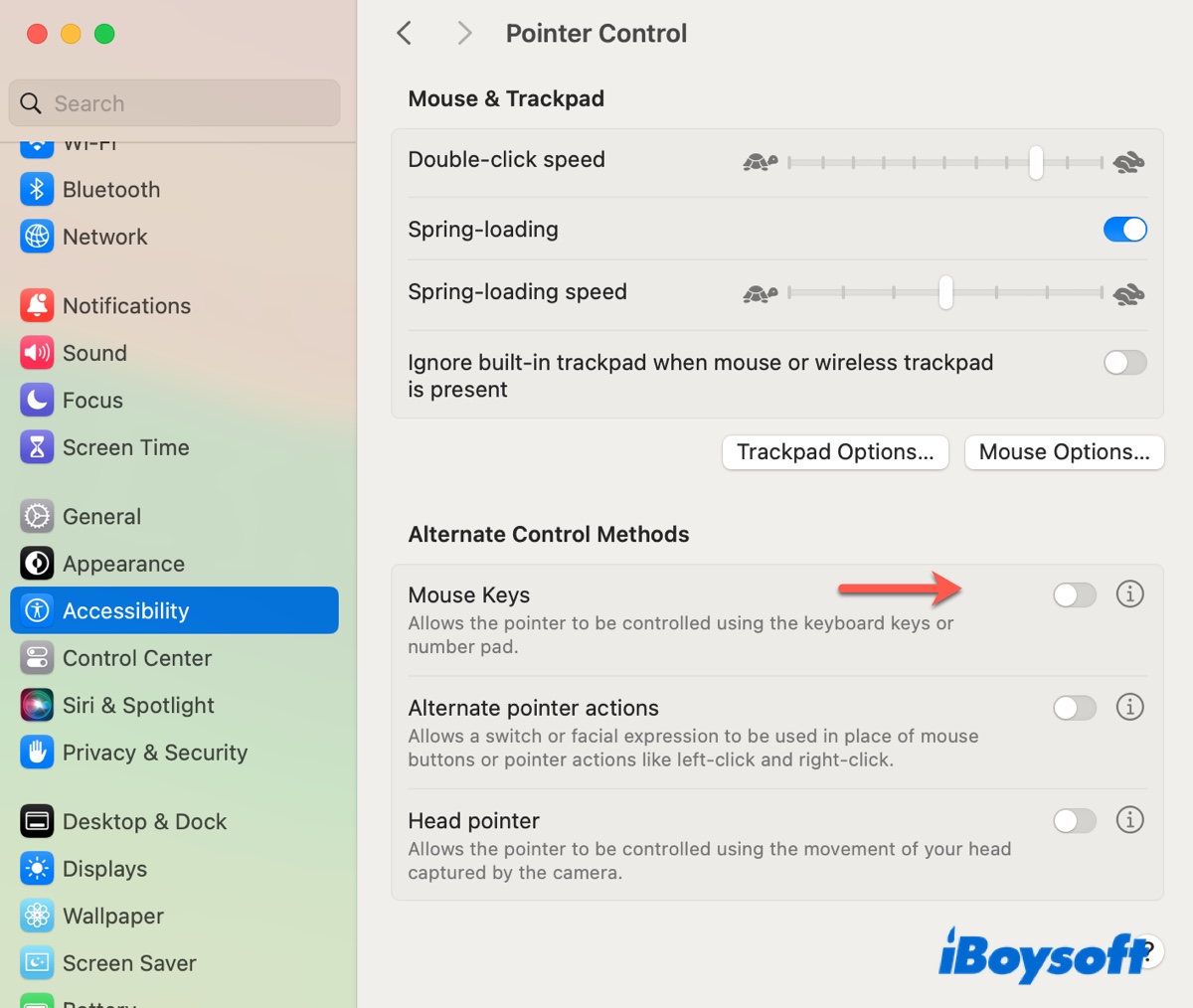
- Appuyez sur I pour cliquer avec le clavier ; appuyez sur 5 pour cliquer avec le pavé numérique.
Si vous souhaitez contrôler le pointeur de la souris avec les touches, consultez le guide d'Apple pour plus d'informations.
Cliquez sur le bouton ci-dessous pour aider les autres à apprendre comment cliquer à gauche sur un Mac avec un clavier!
Comment réparer le clic gauche qui ne fonctionne pas sur Mac ?
Si vous suivez les instructions ci-dessus, le clic gauche devrait fonctionner correctement sur Mac. Cependant, si le pavé tactile de votre MacBook Pro ne fonctionne pas ou si le clic de la souris ne fonctionne pas de manière constante, essayez les solutions suivantes :
① Débranchez les périphériques inutiles et assurez-vous que le clavier ou la souris ne sont pas enfoncés
Une cause courante du clic gauche non fonctionnel sur Mac est que le pavé tactile ou la souris est pressé par d'autres objets. Pour résoudre cela, débranchez les périphériques inutiles, en particulier les appareils Bluetooth, et assurez-vous que le clavier ou la souris ne sont pas entremêlés avec d'autres objets. Voici plusieurs exemples d'utilisateurs confrontés à ce problème :
- "Il s'est avéré que mon pavé tactile sans fil était allumé accidentellement et que quelque chose appuyait dessus." -kraquepype
- "J'ai remarqué que ma souris Apple était connectée et appuyait contre mon sac à dos." -MatrixTechnology
- "Un autre clavier magique qui était initialement connecté à mon PC s'est connecté d'une manière ou d'une autre à mon MacBook via Bluetooth. Comme il était recouvert de vêtements, il y avait peut-être des saletés dessus provenant d'appuis accidentels sur quelques touches." -alfavit
- "Ce qui s'est réellement passé, c'est que mon chat est monté sur mon bureau et dormait paisiblement sur le pavé tactile, déclenchant son mécanisme de clic gauche ! Comme le clic gauche était constamment enfoncé, il ne s'enregistrait pas sur le pavé tactile de l'ordinateur portable. Si vous rencontrez ce problème, assurez-vous de vérifier tous les appareils connectés." -jfoucher
- "J'ai vérifié mon sac à dos et j'ai réalisé que le clic gauche d'une souris que je ne savais pas était allumée et était maintenue enfoncée." -honeydewr
② Désactivez "Cliquer fort et retour haptique"
Un autre correctif à essayer est de désactiver l'option "Cliquer fort et retour haptique".
Sous macOS Ventura et ultérieur : Ouvrez les Préférences Système > Pavé tactile, puis basculez l'option "Cliquer fort et retour haptique" sur off.
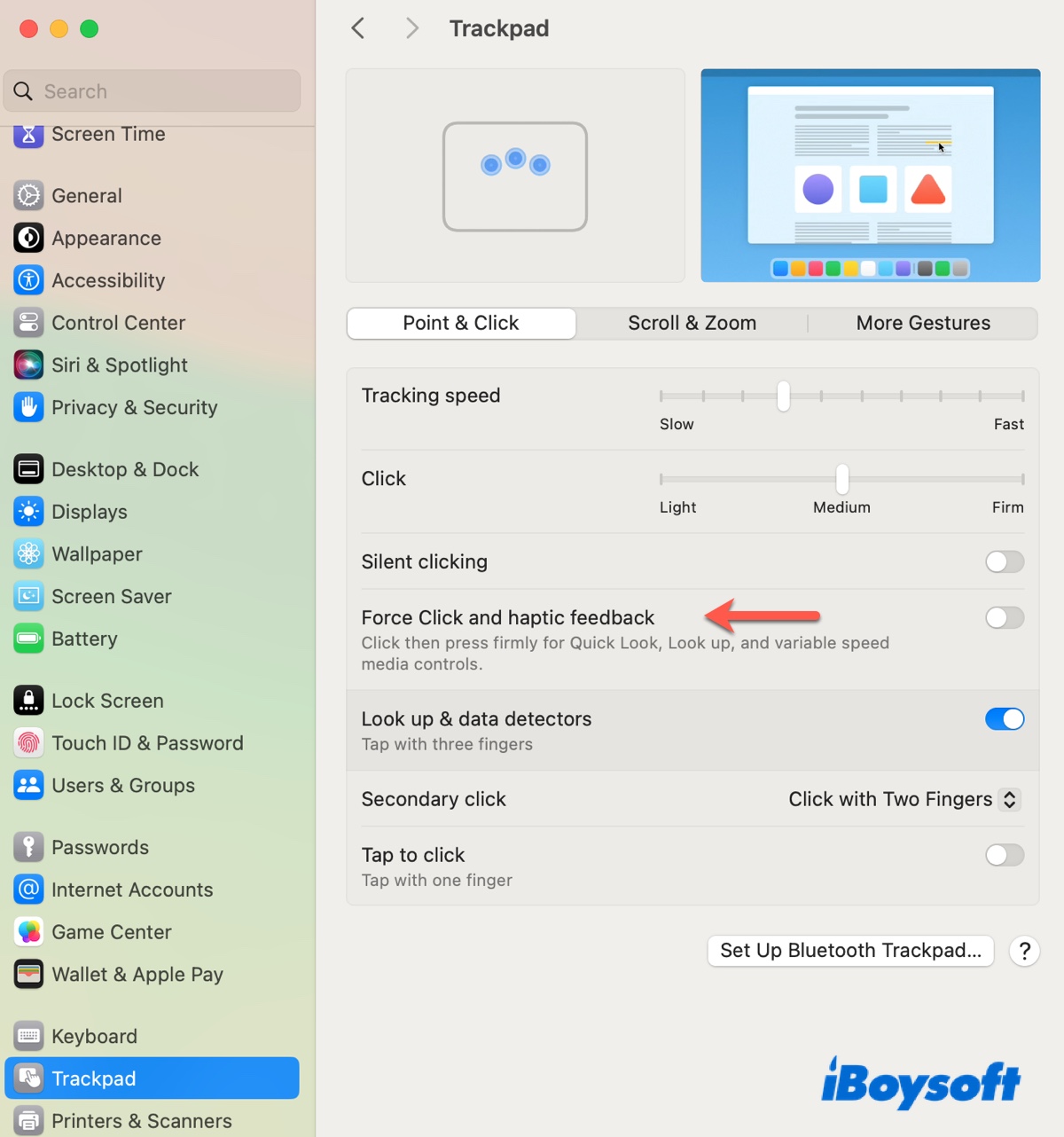
Sous macOS Monterey et antérieurs : Ouvrez Préférences Système > Trackpad > Point & Clic, puis désactivez "Clic et retour haptique".
③ Effectuez une réinitialisation de la SMC
Si le clic gauche sur Mac ne fonctionne toujours pas, essayez une réinitialisation de la SMC (System Management Controller). Cela peut réinitialiser les fonctions de gestion matérielle de bas niveau et résoudre les problèmes liés au clavier, à la batterie, etc. Notez que les Mac Apple Silicon M1/M2/M3/M4 n'ont pas de SMC traditionnel. Pour réparer le clic gauche sur un Mac avec Apple Silicon, vous pouvez débrancher l'alimentation, l'éteindre complètement, puis rebrancher l'alimentation et le rallumer.
Partagez cet article si vous le trouvez utile !
Comment cliquer gauche sur un Mac avec une souris?
Pour cliquer gauche sur un Mac avec une souris, il suffit de cliquer sur le bouton gauche de la souris. Il est généralement situé sur le côté gauche de la face avant d'une souris. Cependant, l'action pour déclencher le clic gauche peut être légèrement différente, selon la conception et la sensation du bouton gauche.
Comment cliquer gauche sur une Magic mouse:
Si vous souhaitez cliquer gauche sur une souris Apple Magic, dont toute la surface supérieure est une zone tactile, il suffit de taper n'importe où sur le côté gauche de la souris.
Comment cliquer gauche sur un Mac avec une souris filaire ou sans fil standard:
Si vous utilisez une souris standard, elle a généralement un bouton gauche séparé et cliquable, que vous pouvez appuyer pour déclencher un clic gauche.
Conseils: Le clic gauche est le geste principal pour la sélection de base, l'ouverture et l'interaction avec le système. Cependant, si le clic gauche sur votre Mac affiche le menu contextuel, qui est une fonction de clic droit, vous devez changer le bouton de souris principal ou le clic secondaire en clic gauche. Pour activer le clic gauche sur macOS Ventura et ultérieur, ouvrez les paramètres système > Souris, puis sélectionnez "Cliquer côté droit" dans le menu déroulant "Clic secondaire".
Partagez pour aider les autres à cliquer gauche sur une souris Mac!